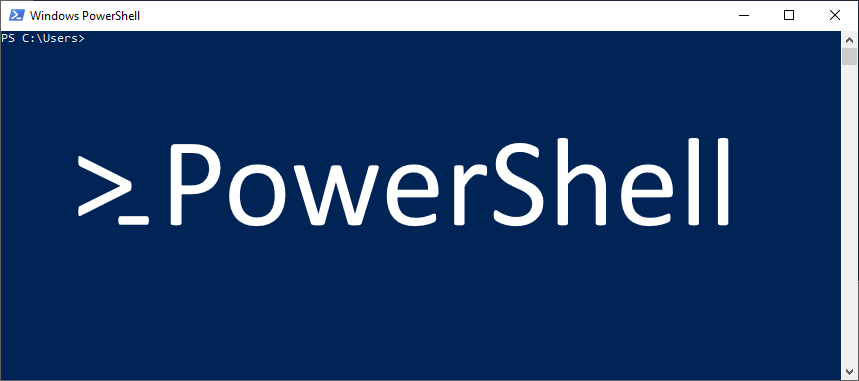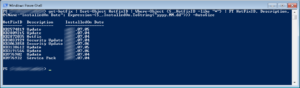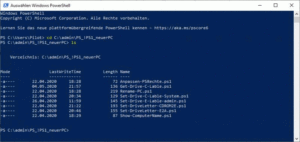TRIM ist ein spezieller ATA-Befehl, mit dem das Betriebssystem einem Solid-State-Laufwerk (SSD) mitteilt, welche Datenblöcke nicht mehr verwendet werden. Diese werden in der Folge intern gelöscht und werden so zum wieder beschreiben frei. Für die Lebensdauer von SSDs ist entscheidend, dass TRIM aktiv ist.
Kontrolle ob TRIM aktiv ist
Eine Powershell als Administrator starten und folgenden Befehl zur Ausführung bringen:
fsutil behavior query DisableDeleteNotify
PS C:\admin\!PS1> fsutil behavior query DisableDeleteNotify NTFS DisableDeleteNotify = 0 (Deaktiviert)
ReFS DisableDeleteNotify = 0 (Deaktiviert)
PS C:\admin\!PS1> 0 bedeutet TRIM ist aktiv. Es ist nichts zu tun.
1 bedeutet TRIM ist inaktiv! TRIM sollte zur Verlängerung der Lebensdauer der SSDs aktiviert werden!
TRIM aktivieren
Eine Powershell als Administrator starten und folgenden Befehl zur Ausführung bringen:
fsutil behavior set DisableDeleteNotify 0
PS C:\admin\!PS1> fsutil behavior set DisableDeleteNotify 0 NTFS DisableDeleteNotify = 0 (Deaktiviert)
PS C:\admin\!PS1> TRIM aktivieren für ReFS
Eine Powershell als Administrator starten und folgenden Befehl zur Ausführung bringen:
fsutil behavior set DisableDeleteNotify ReFS 0
PS C:\admin\!PS1> fsutil behavior set DisableDeleteNotify ReFS 0 ReFS DisableDeleteNotify = 0 (Deaktiviert)
PS C:\admin\!PS1> TRIM aktivieren für NTFS
Eine Powershell als Administrator starten und folgenden Befehl zur Ausführung bringen:
fsutil behavior set DisableDeleteNotify NTFS 0
PS C:\admin\!PS1> fsutil behavior set DisableDeleteNotify NTFS 0 NTFS DisableDeleteNotify = 0 (Deaktiviert)
PS C:\admin\!PS1>